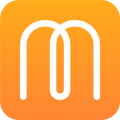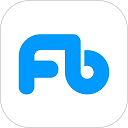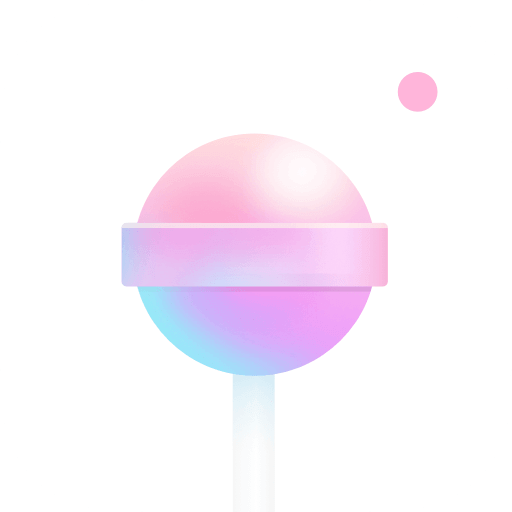如何将打印机通过USB连接到两台电脑,实现无反应问题解决
时间:2025-06-06 21:28:45
作者:N牛手游
来源:原创
今天小编来分享一个关于如何将打印机通过USB连接到两台电脑的教程。在开始之前,请确保USB接口干净且没有任何异物,并且连接线完好无损。接下来,用户可以按照以下步骤进行连接!
如何将打印机USB连接至两台电脑
1、在连接打印机的电脑上,首先点击开始菜单,然后选择“设备与打印机”。
2、找到要共享的打印机,右击该打印机,选择“打印机属性”。
3、进入后,找到“共享”选项并设置相应参数。勾选共享此打印机的选项,并为其设置一个易于识别的名称。设置完毕后,点击“应用”,然后再点击“确定”。
4、接下来,打开另一台尚未连接打印机的电脑,点击开始菜单,选择“设备与打印机”。在菜单中找到“添加设备”的选项。
5、在弹出的“添加打印机”窗口中,选择“添加网络、无线或蓝牙打印机”选项。系统会自动搜索并显示已设置的共享打印机名称。确认后,即可开始使用这台打印机。

如何共享USB连接的打印机
许多用户可能不清楚USB打印机是否能够进行共享连接。下面小编将介绍如何共享USB连接的打印机,帮助有需要的朋友们了解一下!
1、共享USB打印机之前,首先需要设置允许游客账户访问。
2、右击计算机图标,选择“管理”进入管理页面。
3、在管理页面中,找到“访客”选项,右击进行设置。
4、在访客设置界面,去掉“账户已禁用”的勾选,然后点击“应用”,再点击“确定”。
5、接下来,返回到电脑界面,点击“设备与打印机”。
6、找到这台USB打印机,右击选择“打印机属性”,进入打印机属性页面。
7、勾选“共享这台打印机”,并给它设定一个共享名称。随后点击“应用”并确定。
8、至此,这台USB打印机的共享设置已经完成。其他电脑搜索并连接这台打印机后就可以使用了。
相关文章
热门文章
-
如何将打印机通过USB连接到两台电脑,实现无反应问题解决
2025-06-06
热门软件
-
1
-
2
-
3
-
4
-
5
-
6
-
7
-
8
-
9